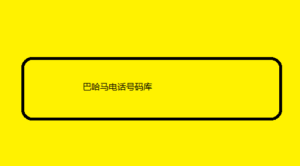想要使用 WordPress 建立会员网站吗?
您无需成为高级开发人员即可创建会员网站。只需几个简单的步骤,您就可以使用插件创建您的 WordPress 会员网站。
在本文中,我们将介绍在 WordPress 中创建会员网站所需了解的一切。您将逐步了解要使用哪些工具以及如何设置它们。
- 什么是 WordPress 会员网站?
- 为什么应该在 WordPress 上创建会员网站?
- 最佳会员网站 WordPress 插件是什么?
- 如何使用 WordPress 创建会员网站
- 步骤 1:安装会员插件
- 第 2 步:添加付款方式
- 步骤 3:创建会员级别
- 步骤 4:设置访问规则
- 步骤 5:添加会员专属内容
- 步骤 6:生成定价页面
- 步骤 7:创建注册和登录表单
- 最后的想法:如何让 WordPress 会员网站变得更好
什么是 WordPress 会员网站?
会员网站是一种邀请访客注册(有时需要付费)以访 巴哈马电话号码库 问您网站上特定内容的方式。您可以将任何内容放在会员墙后面:博客文章、下载、论坛、在线课程、帮助台、提前或独家预订访问权限以及许多其他特权。
会员制网站已成为一种流行的利用现有内容赚钱并为服务型企业增值的方式。想知道自己是否应该创建会员制网站?请继续阅读!
为什么应该在 WordPress 上创建会员网站?
会员资格可以带来许多重要的好处,例如 如何为你的企业创建播客 增加您的收入和权威。让我们仔细看看创建会员网站的理由。
您需要稳定的收入来源。会员的定期付款可以稳定您的业务收入。您还可以比联盟或广告收入更直接地控制会员定价,因为后者取决于流量。
您已经拥有可以盈利的内容。如果您多年来一直 建立会员网站 在撰写有关您主题的博客,那么请利用其中的一些内容为您服务!使用合适的会员网站构建器,您可以对现有帖子启用内容限制,这意味着您只需在需要时添加新的优质内容。您的内容对于每个新会员来说都是新的,因此您不必不断发布大量新帖子。
您想为品牌增加价值。受限内容似乎更有价值,因为访问者必须做一些事情才能获得它,即使只是填写免费注册表。人们往往看重更难获得的东西,因此您的会员更有可能真正阅读和使用您提供的会员内容。
您的业务将从在线社区中受益。社区是目前流行的营销流行语,这是有充分理由的。人们渴望联系,促进点对点关系可以增强客户对您的忠诚度。如果有人结识了新朋友,或者在您的会员身份中感到被重视和理解,他们会记得是您的品牌为他们的生活带来了这种积极的体验。
您的电子邮件列表需要更多订阅者。门控内容是向您的电子邮件简报添加订阅者的绝佳方式。他们已经对您的内容表示了兴趣,因此他们更有可能打开并点击您的电子邮件。这将全面改善您的电子邮件营销工作。
最佳会员网站 WordPress 插件是什么?
您可以使用各种各样的WordPress 会员 英国电子邮件数据库 插件在您的 WordPress 网站上设置会员计划。
我们的首选是MemberPress。
MemberPress是最好的 WordPress 会员插件,只需单击几下即可创建完全自定义的会员资格。
MemberPress 插件允许您创建无限的会员选项,控制网站上每个页面或内容的权限,创建在线课程,提供灵活的付款方式等等。
它还可以与 Divi 和 Elementor 等流行的页面构建器完美集成,并提供深入的报告以帮助您发展会员业务。
您还需要一个可靠的WordPress 网站托管计划来处理复杂会员网站的流量和存储需求。
话虽如此,让我们设置您的 WordPress 会员网站。
如何使用 WordPress 创建会员网站
步骤 1:安装会员插件
您需要做的第一件事是注册一个 MemberPress 帐户。选择最适合您需求的订阅计划。
接下来,登录您的 MemberPress 帐户并单击“下载”选项卡。在这里,您需要复制您的许可证密钥并下载插件文件。
现在,登录您的 WordPress 仪表板并单击插件»添加新插件。
点击左上角的上传插件按钮。
选择您之前下载的 MemberPress 插件文件,然后单击立即安装。WordPress 将上传并安装该插件。然后您需要单击激活插件。
完成后,您需要添加许可证密钥。查找MemberPress » 设置并单击许可证选项卡。将您的 MemberPress 许可证密钥粘贴到指示的字段中,然后单击激活许可证密钥。
第 2 步:添加付款方式
现在 MemberPress 已安装完毕,接下来我们要 建立会员网站 做的就是添加支付网关。毕竟,您希望能够收取会员费,对吧?
在MemberPress » 设置页面,单击“付款”选项卡。单击“添加付款方式”按钮。从下拉菜单中选择一种付款方式,然后按照提供的说明设置您的网关。
每个许可级别都提供 Stripe 和 PayPal 集成,Pro 用户还可以接受 Authorize.net 用户的付款。如果您已经在网站上的其他电子商务销售中使用该插件,您还可以安装一个插件,以便通过 WooCommerce 销售您的会员资格。
步骤 3:创建会员级别
下一步是创建会员级别。您可以为每个级别设置不同的价格、功能和内容访问权限,并且可以创建无限数量的会员类型。